windowsxp系统如何在word中插入、编辑及美化图片
Word应用的功能十分强大,我们在日常工作中也经常会使用到它。那么,如果我们想要在Word文档中插入和编辑各种图片的话,该如何操作呢?下面,小编就以windowsxp系统为例,给大家分享下具体操作方法。
具体方法如下:
1、将插入符置于要插入图片的位置,然后单击“插入”选项卡上“插图”组中的“图片”按钮。
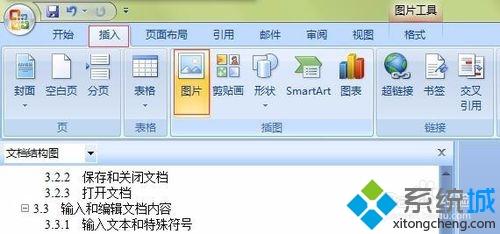
2、打开“插入图片”对话框,直接单击选中图片(如果要插入多张图片,按住【Ctrl】键的同时依次单击要插入的图片),单击“插入”按钮,即可将所选图片插入文档。

3、设置图片环绕方式:选择插入文档的图片,单击“图片工具 格式”选项卡上“排列”组中的“文字环绕”按钮,在展开的列表中选择环绕方式,如“四周型环绕”选项。

4、在“图片工具 格式”选项卡上“大小”组中的“形状高度”编辑框中调整图片的高度和宽度。将鼠标指针移至图片上,此时鼠标指针呈十字箭头形状,按住鼠标左键并拖动,可调整图片位置。
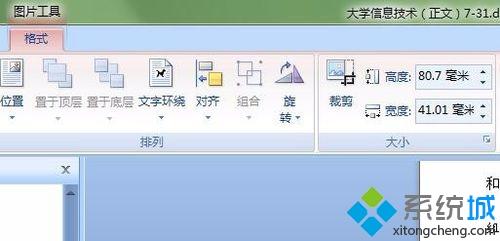
5、单击“图片工具 格式”选项卡上“图片样式”组中的“其他”按钮 ,在展开的列表中选择图片样式。

6、保持图片的选中状态,单击“图片工具 格式”选项卡上“图片样式”组的“图片边框”按钮,在展开的列表中选择“橙色”;再次单击该按钮,在展开的列表中选择“粗细”>“6磅”选项,设置图片边框。


7、单击“图片工具 格式”选项卡上“调整”组中的“更正”按钮,在展开的列表中选择“亮度:0%(正常)对比度:+20%”选项,将图片的对比度提升。单击“调整”组中的“颜色”按钮,在展开的列表中选择某个选项,可以调整图片的颜色。
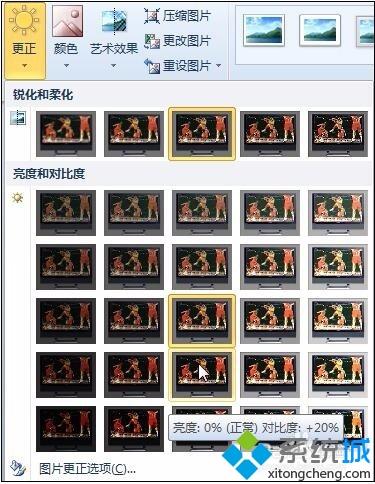
看了上述小编的介绍,相信朋友对windowsxp系统如何在word中插入、编辑及美化图片也已经有了一定的了解。经常需要使用word的朋友们,不妨也动手操作看看!
相关教程:可以美化图片的软件在excel中如何编程图片大小编辑使用看图王美化图片爱剪辑去片头片尾我告诉你msdn版权声明:以上内容作者已申请原创保护,未经允许不得转载,侵权必究!授权事宜、对本内容有异议或投诉,敬请联系网站管理员,我们将尽快回复您,谢谢合作!










